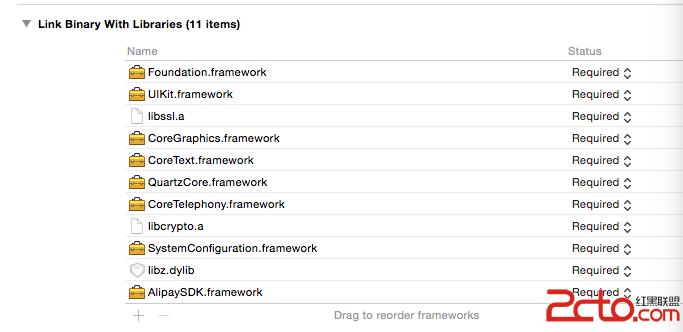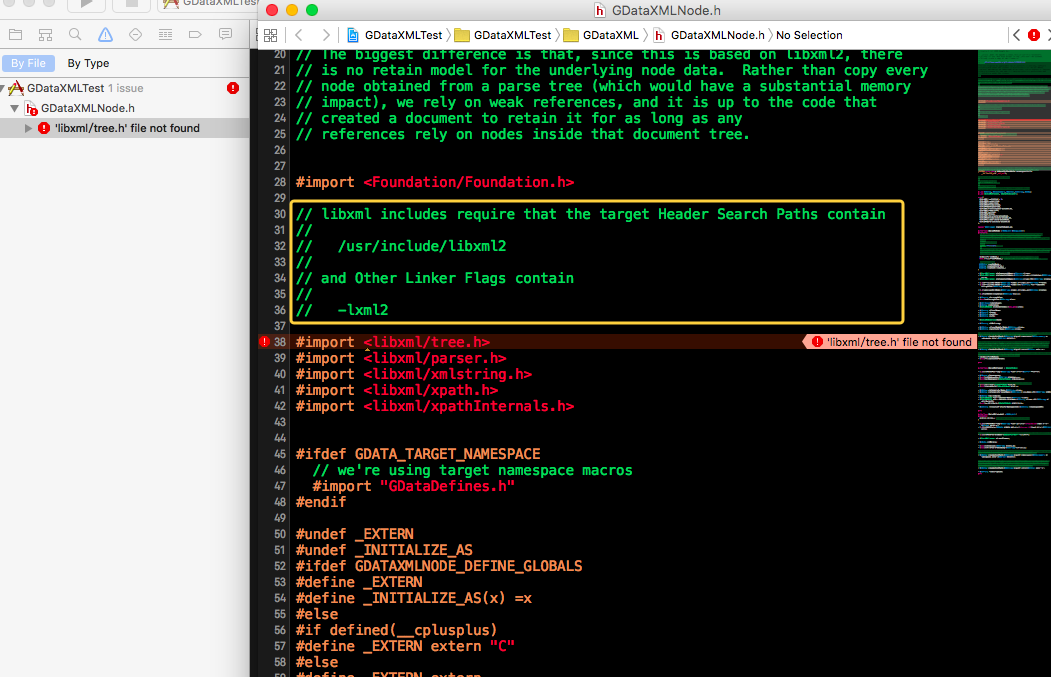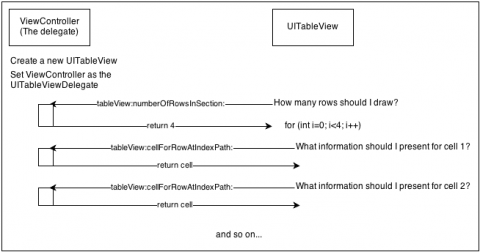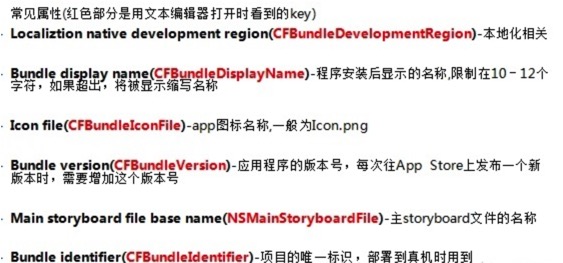IOS開發環境更換後重新制作Provisioning Profile證書詳解
新換了台Macbook,又折騰了一遍Provisioning Profile證書,蘋果的證書繁鎖復雜,每次制作都相當麻煩,而且Provisioning Profile證書是與設備綁定的,所以更換開發環境後需要重新制作。
Provisioning Profile證書這個東西是很有蘋果特色的一個東西,一般稱之為PP證書,該證書將AppID、開發者證書和設備綁定到一起。
刪除原有Provisioning Profile:
如果原有Provisioning Profile證書在其他設備還有用,可忽略此步。
不能不吐槽XCode之難用,各種常用功能隱藏之深,差點讓我去目錄下手動刪除。
1、點擊Xcode;
2、選擇菜單Preferences;
3、點擊Accounts選項卡;
4、Apple IDs選擇賬號,點擊View Details;
好了,把原有Provisioning Profile證書刪除。
制作新的Provisioning Profile證書:
原有的開發者證書也快到期,我直接把原有的開發者證書Revoke了,所以從開發者證書開始。
1、開發者證書的制作:登陸到開發者中心,找到證書配置的版塊,選擇Certificates,點擊右上角的加號:
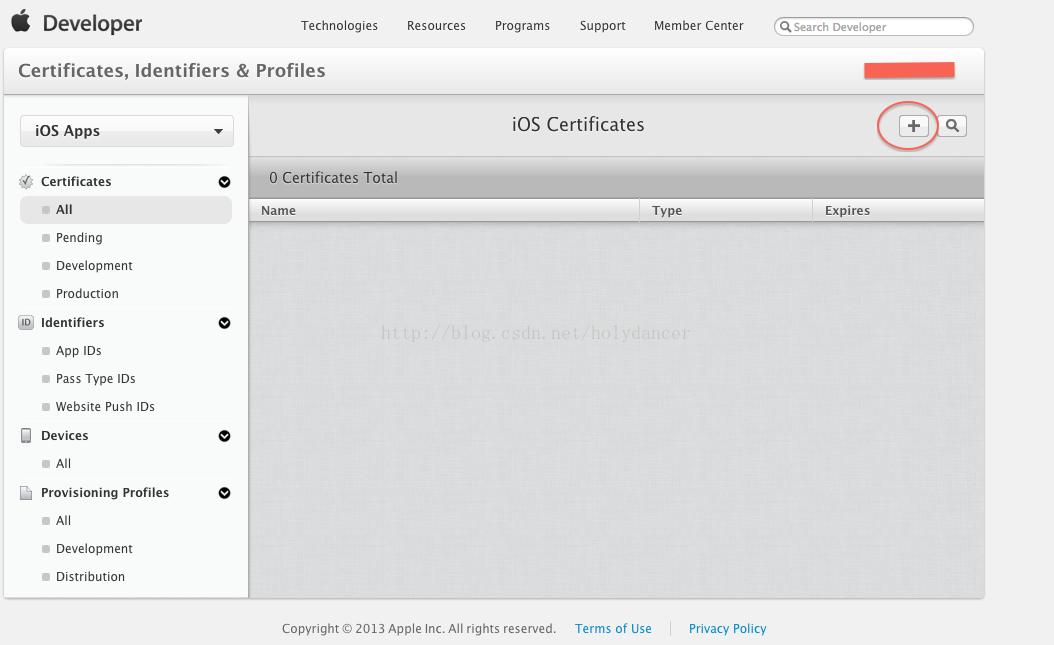
發布證書和開發者證書需要操作兩次,分別創建,開發者證書用於真機調試,發布證書用於提交到AppStore。
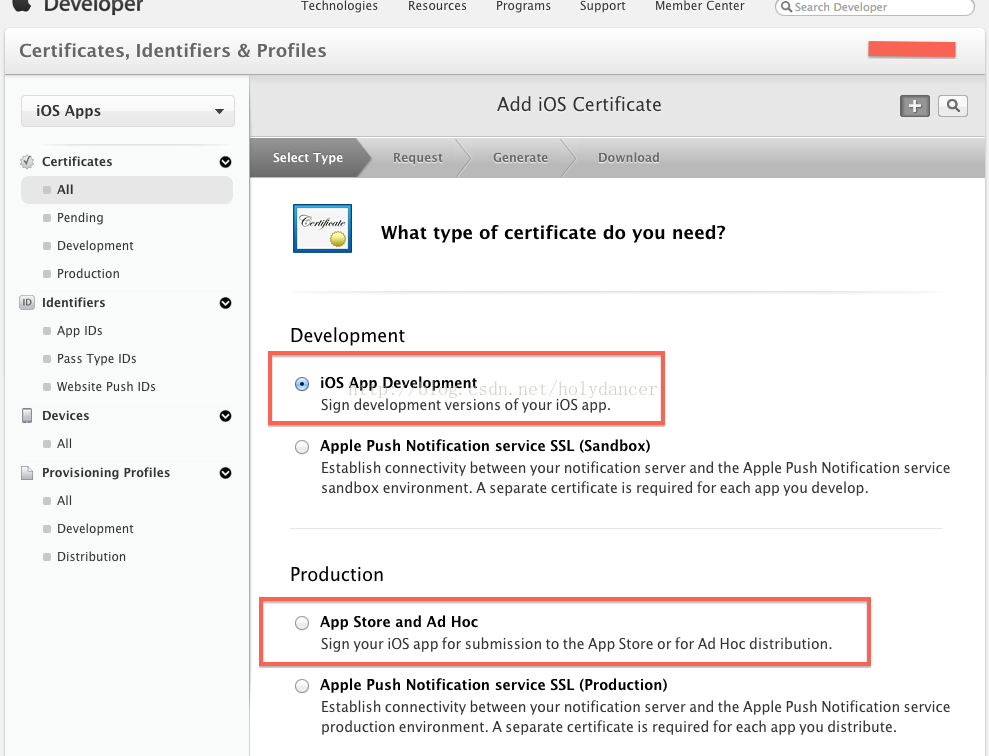
然後下一步,會提示創建CSR文件,也就是證書簽名請求文件。
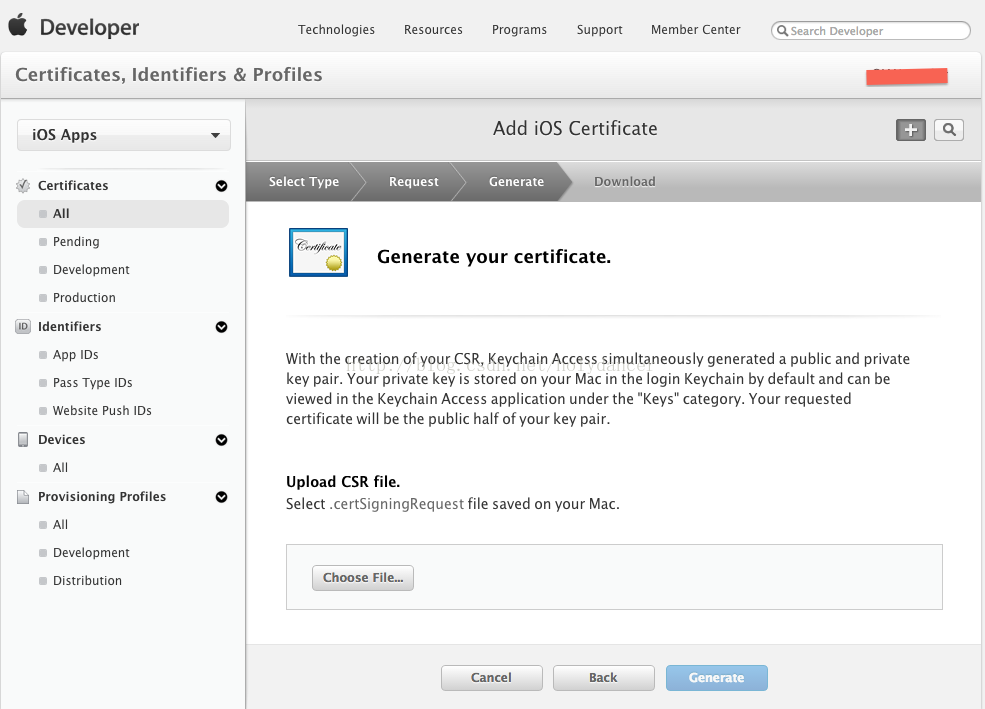
這一步需要在本地制作CSR文件,使用電腦上的鑰匙串助理軟件,參考下圖:
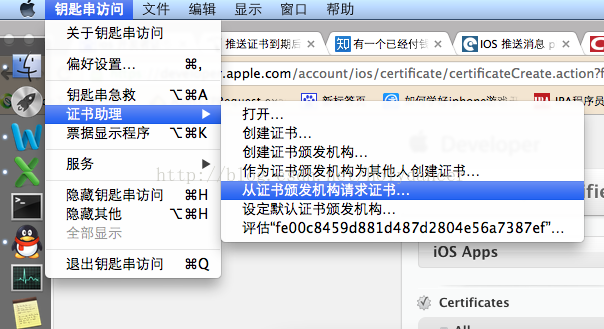
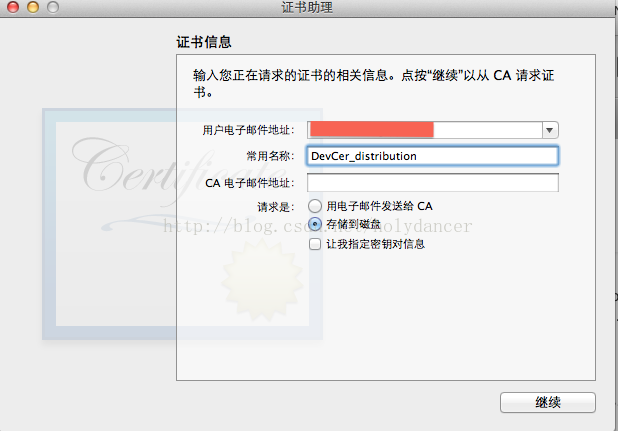
電子郵件寫自己的郵箱就可以了,常用名稱最好寫明設備名和發布/開發證書。
CSR文件盡量每個證書都制作一次,將常用名稱區分開來,因為該常用名稱是證書中的密鑰的名字。
保存出來以後在開發者中心將該CSR文件提交。
提交上去後就會生成一個cer證書,如圖所示,有效期為一年。
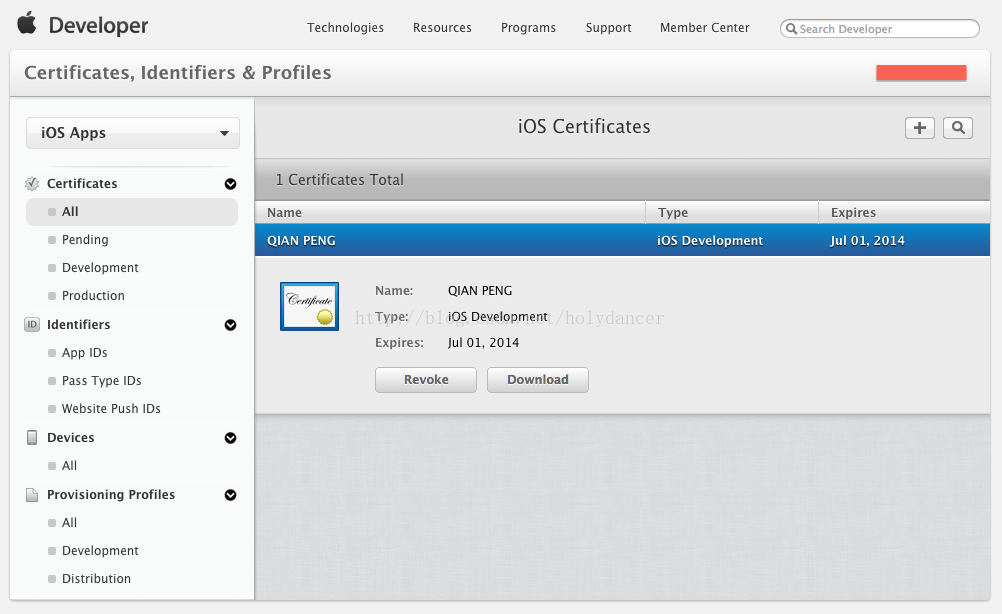
點擊DownLoad,雙擊安裝。
在鑰題串軟件中可以查看,其中專用密鑰的名字即為CSR請求文件中的常用名稱(提醒過你命名方式,如果不合意就刪了重來吧)。
2、Provisioning Profile證書制作:到這一步證書還沒湊全,想提交AppStore還需要PP證書。
點擊Provisioning Profiles,然後點擊右上角的加號。
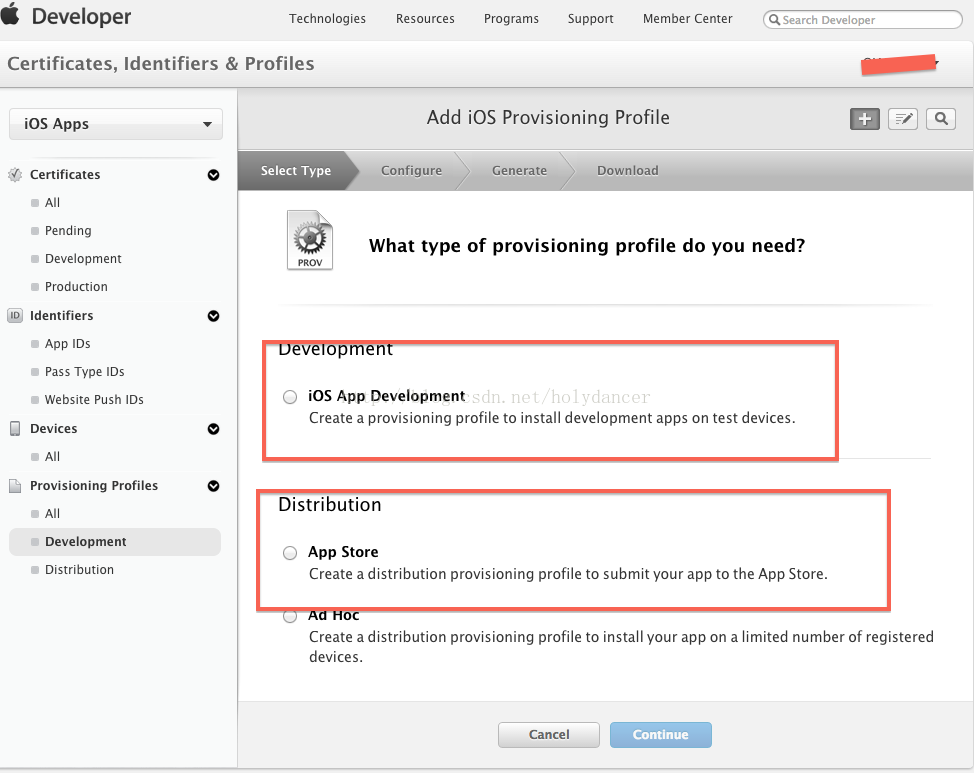
該流程也需要進行兩次,分別創建開發用的PP證書和發布的PP證書。
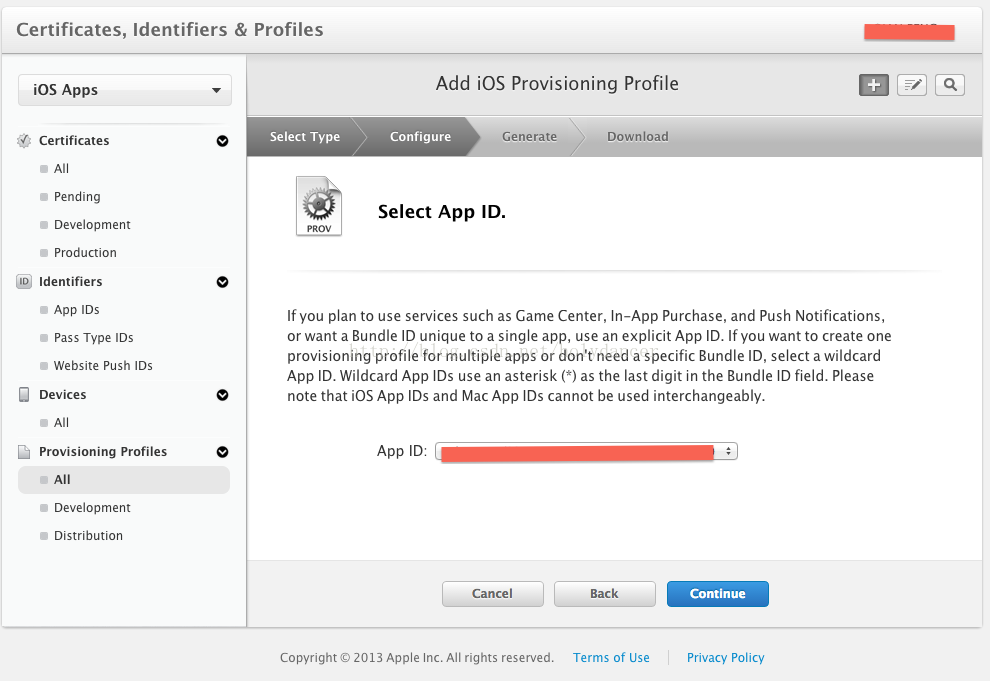
下一步的選擇項裡會自動檢測匹配你的AppID,另外下拉項中還可以選擇wildCard格式。
注意:wildCard格式的證書沒有推送,PassCard等服務的應用,慎重選擇。
繼續,這裡有一個區別,因為PP證書的開發者證書需要真機調試,所以我們需要綁定真機,這裡因為之前我添加過一些設備,所以這裡就可以直接全選添加,如果沒有的話,需要將真機的udid復制出來在此添加,在發布PP文件中,是沒有這一步的。
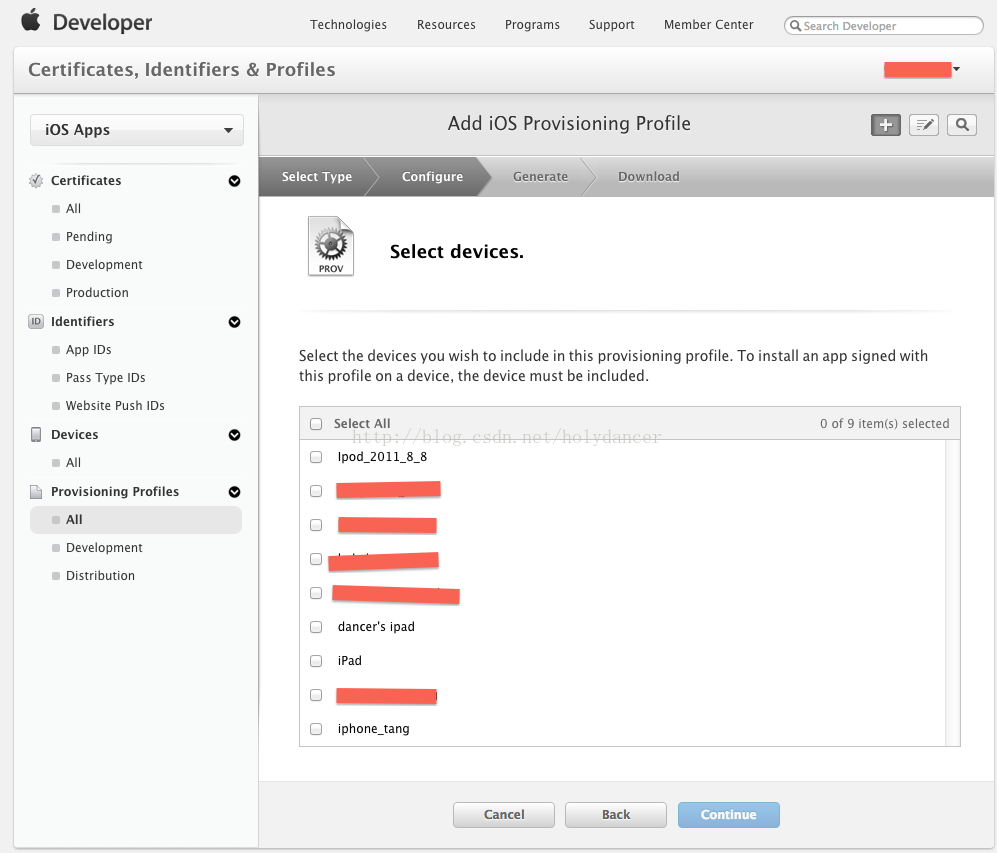
之後就是輸入一個PP證書的名字了,然後生成,下載保存,雙擊就添加到Xcode中,這樣在真機調試或者發布時,就可以分別有不同的PP證書與其對應。
在XCode的項目設置裡,Provisioning Profile就可以選擇你剛才的證書。
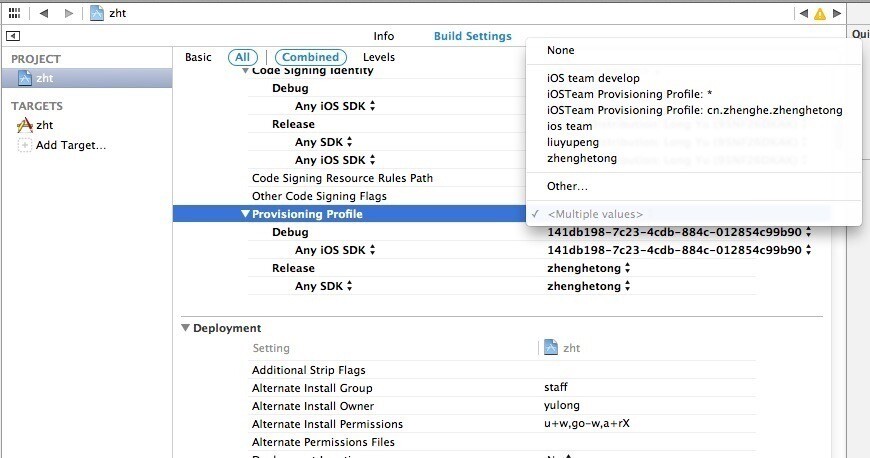
OK,證書制作完成!